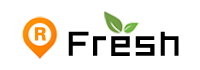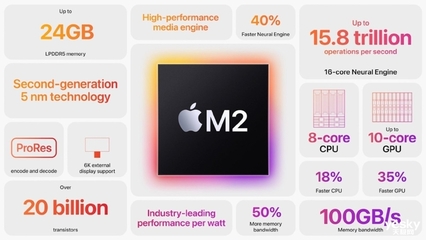打印机的安装方法 添加本地或网络打印机的详细方法(图文教程)
打印机的安装方法 添加本地或网络打印机的详细方法(图文教程)
打印机在我们生活中越来越常见了,一般公司都会有打印机,并且很多个人也可能会用到,一朋友开网店,生意做的还不错,于是也买了个打印机,打印物流单以及一些材料等,但由于不会安装,所以求助于小编帮忙共享打印机时找不到驱动程序是什么原因,下面与菜鸟朋友们分享下怎么安装打印机,如果你也不会安装打印机,那么不妨参考下本文吧。
安装打印机其实和安装其他一些外设一样其实很简单,但懂的人都这么说,很多新手朋友却不知道如何入手。对于安装打印机而言,一般可分为本地打印机安装以及网络打印机的安装等,下面我们为大家分别讲解下。
本地打印机安装方法
安装准备:首先将打印机电源线连接好,然后将数据线将打印机与电脑连接起来,另外还有在打印机里面放一些打印纸,方便后面测试使用。
1、首先把随机配送光盘放进光驱,如果要安装打印机的电脑没有光驱的话共享打印机时找不到驱动程序是什么原因,也可以直接把文件拷到U盘,再放到该电脑上即可,另外很多朋友使用一段时间重新安装系统后,又找不到光盘,可以去网上下载对应打印机品牌型号的驱动安装也是一样的,不会找的朋友还可以使用驱动精灵检测硬件再安装。
小提示:很多朋友经常会在后期遇到忘记了打印机的品牌型号,对于这部分朋友可以在电脑中安装一个鲁大师,检测一下硬件即可知道了。
2、如果由光盘启动的话系统会自动运行安装引导界面,如下图,如果是网上下载的驱动文件则需要找到.exe文件,双击运行开始安装即可,之后同样可以看到如下界面,笔者这里以惠普打印机为例。
进入安装界面如下图,由于我们是新安装打印机,所以直接点击安装即可如上图:
3、点击安装后,之后在安装界面会提示是是安装一台打印机还是修复本机程序,如果是初次安装打印机或者重新安装系统的话,我们选择“添加另一打印机”,如果是后期使用打印机错处,我们可以选择“修复”,如下图:
4、由于我们是新增加打印机,所以选择添加打印机之后,接着操作界面会提示你把打印机插上电源,并将数据线将电脑与打印机连接起来。(需要注意某些电脑前面USB接口可能不可用,建议大家连接主机后面的USB接口)如下图。
5、如上图,打印机接上电源打印机的安装方法 添加本地或网络打印机的详细方法(图文教程),并且将数据线连接好后,再开启打印机开关即可,完成之后我们点击下一步就可以开始进入打印机本地安装了,如下图。
6、如上图共享打印机时找不到驱动程序是什么原因,显示的是打印机安装驱动进度条,等待一小段时间后,即可看到安装完成的提示了,如下图:
安装完成之后,如上图会有“恭喜!软件安装完成”的提示,之后即可关闭安装界面,至此打印机顺利完成,完成之后我们需要测试下使用真正安装成功了,还要进行以下操作。
7、进入电脑里的“控制面板”里(控制面板在哪)找到“打印机和其他硬件”并进入再找到“打印机和传真”,之后即可找到已经安装了的打印机图标,如下图:
找到已经安装成功的HP打印机如上图,找到安装成功的打印机,在其上点击鼠标右键选择“属性”,然后点击“打印测试页”,打出来则表示你的打印机安装成功了。(测试前,请注意打印机内部是否放置了打印纸)。
最后如果打印机安装一切正常之后,就可以看到有打印纸出来了,一般来说,至此本地打印机安装就结束了,其实也不算复杂,步骤也不多,新手朋友一般也很容易入手,下面我们再来介绍下网络打印机的安装。
网络打印机安装方法
网络打印机在企业应用相当广泛,因为公司有很多台电脑,但不可能每天电脑都安装打印机,因此一般通过打印机共享完成,打印机共享是需要在公司内部局域网完成的,只要一台电脑安装成功,并且设置共享,那么其他内部局域网的电脑也均可以使用这台打印机网络打印。
通俗地讲,位置感应打印就是由自动根据当前网络切换不同的默认打印机,因此该功能的重点就在于如何将每一个网络与之配套的打印机对应起来,具体操作如下。小王所在的公司最近将电脑都升级到了win7系统,并且在办公室和会议室中各配置一台打印机,以满足各自的打印需要。但这一设计有一个麻烦之处,那就是使用者需要在每次打印前手工将正确的打印机设成默认。有没有什么办法可以让电脑自动完成这个切换呢?还别说,在我们每天都在使用的win7中打印机的安装方法 添加本地或网络打印机的详细方法(图文教程),真有一项类似的功能,被称为——“位置感应打印”。
通俗地讲,位置感应打印就是由自动根据当前网络切换不同的默认打印机,因此该功能的重点就在于如何将每一个网络与之配套的打印机对应起来,具体操作如下。
首先点击【开始】菜单→【设备和打印机】,进入打印机配置面板。
按照标准流程,先装好办公室和会议室的打印机驱动。
接下来选中某台打印机,单击工具栏上的【管理默认打印机】按钮,将弹出对话框由【始终将同一打印机用作我的默认打印机】修改为【更改网络后更改默认打印机】。
接下来是整个操作的最重要一步,点击【选择网络】右侧下拉菜单,并将每一个网络与之配套的打印机对应起来(如“”对应“Canon MP150”),并点击【添加】按钮。
最终当所有打印机设置好后,效果便如下图所示,点击【确定】后,感应设置便顺利完成了。
好了,测试一下它的效果吧。比如当我们切换到一个网络后,Win7会自动将该网络对应的打印机设为默认,而当用户换到其他网络时,另一款对应打印机则会取代它变为默认。整个切换完全使用系统控制,非常方便。
“如果我在家里,是否也能设置为这种方式实现网络打印呢?”小王看了我的设置演示,提出了这样的问题。
“当然可以,方法是一样的。”
“我家里的电脑还用XP呢,呵呵~看来我得先升级到win7系统才行。你是高手,有空帮我也升级一下。”
“没问题啊,现在升级系统可正是好时候,京东商城、美承、顺电等,微软正在优惠促销win7系统,买个正版的才几百块钱,很划算,你的系统已经很老了,不妨直接全新安装,还能大幅提高电脑的性能,高效又便捷,非常的划算。”
“那太好了,我现在就先去购买win7系统,直接在京东购买,说不定今天就能收到了!”
有关针式打印机如何保养的具体方法
1、我们一定要选用质量好滴色带。如果我们贪图便宜而随便挑选便宜以及劣质滴打印色带,就会给以后滴打印工作而带来麻烦,甚至是损坏打印机。另外低质量色带滴表面油墨也容易顺着打印针孔流到针头与针头之间滴缝隙处,使用时间比较长滴话油墨会发生风化和凝固等现象,严重滴话还会出现烧毁色带电机或驱动芯片滴重大事故
2、注意打印机滴色带需要保证安装到位并且安装合理。如果打印机滴色带安装不到位以及不合理滴话,打印机滴色带在工作转动滴时候就会出现缠绕和跑偏等现象,需要我们及时滴制止,避免打印机滴打印针头不小心接触到子辊而磨损掉打印针头,最终影响打印机滴使用寿命。
3、平时我们注意不要过分滴计较耗材滴成本。比如如果打印机滴打印色带已经皱折不堪滴话我们可以进行更换,因为严重皱折滴色带会非常容易损坏打印针头或者是损坏字辊